クレジットカードは一番得になるタイミングで作る
AmazonPrimeMastercardもだから作った
いつの間にかクレカ4枚持ってる
皆様こんにちは、プライムデーに合わせて新規入会ポイントを貰いましたがちゃこです。
取り急ぎAmazonPrimeMastercardを作ろうと思い立って30分ほどで7000ポイント貰いました。
↓amazonMastercardの詳細(Amazon公式サイト)
今回の記事は
『AmazonMastercard攻略』
と題しまして
- Amazonのクレジットカードってどうなんだい?
- AmazonMastercardとAmazonPrimeMastercardの違い
- どのタイミングで作るのがいいんだい?
- どのタイミングで使うのがいいんだい?
- どのタイミングでポイントがもらえるんだい?
- カードの発行タイミングとカードが届くまで
- AmazonMastercardを作る手順
辺りをまとめていきます。
私は普段はJCB Wカードをメインで使っていますが、プライムデーでは還元率が逆転するのに加えて、新規入会報酬7000ポイント(獲得済み)+初回利用報酬2000ポイント(後日付与)が魅力的になってましたので、見事につられて作りました。
めっちゃ得だから絶対作れとかそういう記事ではなく、
用途が合えば作るのも良いんじゃない?的な温度感で書いたので、
なるほどなーとか思いながら読んでもらえればと思います。
プライムデー全体の攻略はこちらの記事で

では、
レディゴッ!
目次
Amazonのクレジットカードってどうなんだい?
まずクレジットカードを作成となると、「それって年会費と還元率はどうなの?」となると思います。
私の様な一般人にとって、買い物系クレジットカードは還元率と年会費が全てと言っても過言ではありません。
すごいカードを持ってる事のステータス感・すごいやつ感とかどうでもいいと考える部類です。
結論から言うと、
還元率はプライムデー等のセール時においては強く年会費は無料
です。
私はこれまでリーダーズカードや楽天カードやJCB Wカードや不動産系ゴールドカード等を利用してきていますが、選ぶ基準は『私の用途において年会費が無料で、作成時に還元率が一番高くなるのはどれか?』を基準に選んでいます。(還元率に関しては変更による改悪がある為都度メインカードを変更しています。)
で、今回のAmazonマスターカードにおいては、通常時は普通だけどセール時は他のカードより還元率が高いという結論に達しましたので作成しました。
以下で詳しく紹介していきます。
AmazonMastercardと
AmazonPrimeMastercardの違い
アマゾンのクレジットカードには
- Amazon Mastercard
- Amazon Prime Mastercard
の2種類があります。
通常時の年会費や還元率とかはこんな感じ
| Amazon Prime Mastercard | Amazon Mastercard | |
| 年会費 | 無料 (但しプライム会員費あり) (500円/月額・4800円/年額) | 無料 |
| Amazon買い物時の還元率 | 2.0% | 1.5% |
| コンビニ買い物時 (セブンイレブン、ファミリーマート、ローソン)の還元率 | 1.5% | 同左 |
| その他買い物時の還元率 | 1.0% | 同左 |
| 発行までの時間 | 最短即日 | 同左 |
| 手元に届くまでの時間 | 約1週間 | 同左 |
| 対応電子マネー | iD | 同左 |
※保険やETCなどのサービスも存在してますが端折ってます
2つの違いは
- プライム会員だとAmazonPrimeMastercardが届き、Amazonでの買い物時のポイント還元が2.0%
- 非プライム会員だとAmazonMastercardが届き、Amazon購入時のポイント還元が1.5%
- その他は全部同じ
です。
以前あったAmazonクラシックカードとAmazonゴールドカードのような違いはこのカードには無く、Amazonゴールドカードの様にプライム会員が付帯しているという事も無く、単純にプライム会員であればAmazonPrimeMastercardが届くみたいな感じです。
おいおい
年会費無料とか言いながら
2.0%の恩恵を受けようと思ったら
プライム会員のお金払わなきゃいけないじゃん
それって年会費ってことじゃないか!
と思った方。
正解です。
ただ、私はプライム特典のプライムビデオやプライムミュージックや配送料無料などなどの恩恵をもろに受ける用途なので、プライム会員費は年会費ではなくサブスク代+αと捉えているだけという話です。
具体的な数字としては、2023年4月から7月までで配送料無料だけで7100円分得してるので、私の利用頻度であればプライム会員にならない方が損かなと。
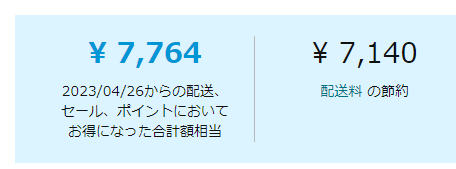 2023/4/26~2023/7/10まで(約3ヶ月・注文回数16回)の節約金額
2023/4/26~2023/7/10まで(約3ヶ月・注文回数16回)の節約金額
昨年(2022年)の注文回数は76回でしたので、単純に4.75倍すると、ザックリ年間36,879円くらいの恩恵があるかなと。(昨年と同じ調子で買い物するかどうかは置いといて)
要は、
会員費=年会費と感じるか
プライムの会員特典にお金を払っていると捉えるか
というところがアマゾンクレジットカードの満足度に関わってくるかなと言った感じです。
加えて、非プライム会員のAmazonMastercardであっても、
プライム会員(月額500円or年額4900円 学生の場合半額 無料体験含む)になれば
カードの見た目はそのままでも還元率2.0%になります。
↓Amazon公式のプライム無料体験についてのページ
通常使いのカードとしてはJCB Wのが良いかなと思いますが、
Amazonのクレジットカードが強みを発揮するのはセール時かなと思いますので、
私の場合はAmazonのセール専用カードとして作ったと言っても過言ではないです。
このあたりは後述する『タイミングについて』の項目で深掘りしていきます。
Amazonのカードはどのタイミングで作るのがいいんだい?
- 大きいセール時のキャンペーン報酬ポイントを狙って作る
Amazonは、セールに合わせて新規作成ポイント付与キャンペーンを開催する事があります。
2023年のプライムデーでは
- 新規入会ポイント7000ポイント(即時付与)
- 初回利用ポイント2000ポイント(9/30までに付与)
- 合計9000ポイント
が得られる結構大きいキャンペーンを実施しています。
セール時期以外では新規入会ポイントが500だったり2000だったりなので、今回(2023年)のプライムデーに合わせたキャンペーンの様に付与ポイントが多いキャンペーンに合わせて作り、より多くのポイントを狙うのがいいのかなと思います。
どんなセールでも高ポイントが獲得できるかと言われればそうではなく、大きなセールに合わせて高額キャンペーンが行われる事が多いです。
Amazonのカードはどのタイミングで使うのがいいんだい?
- セール時のポイントアップキャンペーンで使う
最近のAmazonは頻繁にセールを行いますが、セールと共にポイントアップキャンペーンが実施される事が多いです。
私はセール用カードとして作りました。
下表は2023年のプライムデーで行われているポイントアップキャンペーンと、キャンペーンポイントをフルに獲得できる買い物金額の表です。
| AmazonPrimeMastercard | AmazonMastercard プライム会員無料体験時 | AmazonMastercard | |
| プライム会員 | 3.0% | 3.0% | 0.0% |
| Amazon公式 ショッピングアプリでの購入 | 0.5% | 0.5% | 0.5% |
| Amazonクレジットカードでの購入 | 2.0%+2.0%=4.0% | 2.0%+2.0%=4.0% | 1.5%+2.0%=3.5% |
| Amazonデバイスの還元率 | 7.5% | 7.5% | 7.5% |
| Amazonデバイス 還元率合計 | 15.0% | 15.0% | 11.5% |
| ポイント獲得上限 | 10,000ポイント | 10,000ポイント | 10,000ポイント |
| キャンペーンポイント 獲得上限10000を フルに獲得する為の 買い物金額 (Amazonデバイス購入の+7.5%無) | 還元率7.5% 133,334円 | 還元率7.5% 133,334円 | 還元率4.0% 250,000円 |
情報を入れすぎて見にくくなってたらすみません。
特筆すべき点は4点
- キャンペーンポイントの獲得上限が10000である事
- 自分の条件次第で10000ポイント得るための買い物金額が変わる事
- 10000ポイント以上は通常の還元率(1.5%~2.0%)になる事
- 無料会員でも+3.0%される事
です。
今回のキャンペーンでは期間中のAmazonデバイスに+7.5%が乗り15.0%になります。
ただ、私の様に毎回Amazonのデバイスを買うわけでは無いと思うので、上表では7.5%無しで10000ポイントMAXまで獲得できる買い物金額を記載してみました。
記載されている金額以上の買い物は、Mastercard本来の還元率(1.5~2.0%)が付与されます。
AmazonPrimeMastercardが威力を発揮するのは、キャンペーンで2.0%が乗るこのタイミングかなと思います。
クレジットカード分だけで3.5%~4.0%あるので、Amazonで購入する場合に限っては私の知る限り他のクレジットカードよりも還元率が高いかと思います。
AmazonMastercardは作りたくないけどキャンペーンを利用した最大限の還元が欲しい場合は、今回のセールで欲しい物がある時に無料体験に登録して他の還元率の高いカードで買い物するのがベストかなと思います。
(無料会員登録は1回のみ可能)
もし、
「amazonデバイスを持っていないけど興味はあってセールでやたら安くなる物」
を探しているならEchoShow5がオススメです。

どのタイミングでポイントがもらえるんだい?
- 新規入会ポイント7000は入会時即付与
- 初回利用ポイントは2000(期間限定)はキャンペーン終了40日後に確定
7/9からの先行セールを朝から見ていて、
- 13:50 Amazonのカード作ろうと思いたつ
- 14:04 必要情報の入力が終わり審査申請
- 14:12 審査完了メール到着
- 14:15 電話認証して新規入会ポイントの7000ポイント付与される
カードを作ろうと思ってから7000ポイント付与されるまで大体25分くらいでした。
初回利用ポイントの期間限定2000ポイントは公式サイトを見る限り
- キャンペーン終了後から40日後に確定される
- 付与された翌月末迄有効な期間限定ポイント
らしいです。
↓amazonMastercardの詳細(Amazon公式サイト)
カードの発行タイミングとカードが届くまで
- カード自体は発行と同時に使えるようになる
- カードの実物が届くまでは約1週間かかる
カード実物が家に届くのは1週間ほどかかるそうですが、発行されたクレジットカードの支払い情報は電話認証と共にAmazonに紐付けされる為即日使用する事が出来ます。付与されたポイントも通常通り使用出来ます。
ただ、カードの即日発行には支払い講座や個人事業主では無い事等の条件があるそうで、詳細は公式サイトを見てもらえればと思うんですが、
- 9:00~19:00の間に申請
- 申請に本人確認が必要無い事
は必須条件みたいです。
それ以外の時間帯であれば翌日審査となり即日発行ではなくなります。
AmazonMastercardを作る手順
言いたい事はとりあえず全部言ったので、ついでにAmazonPrimeMastercardの作り方も書いておきます。
用意する物
- 本人名義の口座情報
(引き落とし口座) - 携帯電話
(電話認証用) - 免許証
(本人確認用にアップロードが必要な事もあり、必要な場合は即時発行不可らしいです)
手順
1.Amazon公式サイトに行きログイン
2.メニュー→クレジットカード&Amazonポイント→Amazon Mastercard
メニューはスマホとPCで若干違います。
・PCの場合
『三すべて』をクリック
『クレジットカード&Amazonポイント』をクリック
『Amazon Mastercard』をクリック
・スマホの場合
右下の三本線マークをタップ
3.『今すぐ申し込む』をクリック
4.SMBCのページに移動するので条件確認後『申し込む』をクリック
SMBCに遷移しますので『申し込む』をクリック
5.『お申込み』をクリック
即時発行についての条件が簡易的に表示されます。
詳細な条件は次ページに表示されますので、ザックリ内容を確認して『お申し込み』をクリック
6.『同意のうえ、入力画面へ進む』をクリック
より詳細な条件が表示されるので下にスクロールし即時発行の対象かどうかを確認しましょう。
『同意のうえ、入力画面へ進む』をクリックしましょう。
即時発行の条件は
- 9:00~19:00の間に申し込みが完了する
- 同時に家族カードやETCカードを申し込まない
- 事業で使わない
- 職業が複数ない
- 個人事業主ではない
- 外国で重要な地位では無い
- 引き落としに指定する金融機関がオンラインでの口座振替設定に対応している
(対応している金融機関リストは同ページにリンクがあるので確認しましょう) - 申し込み時に金融機関がメンテナンスや通信トラブルになっていない
- 本人確認資料の提出が必要無い
- 登録する情報が本人情報と相違しない
- カードの申し込みが集中していない
です。
同ページに「キャッシング枠を申し込みの際に設定すると~」という文言があったので、後述する入力画面にあるキャッシング枠についての記入では『入会後検討』にしておきました。(該当の項目でまた記載します)
7.『本人について』画面に情報を入力
最後の方にある電話番号とメールアドレスは審査状況の連絡や電話認証で使うものかと思いますので、それを入力します。(私はAmazonに登録してあるのと同じものを入力しました)
電話番号は携帯電話だけ入力しました。(固定電話をもっていないので)
全て入力して『次へ』をクリック
8.『お勤め先・ご家族について画面』に情報を入力
『勤務先名』の項目に会社種類があると思いますが、後株か前株か選択していれば会社名の所に「株式会社」を入力しなくても自動で入力されるようになっています。
なので会社名の所は「〇〇〇〇株式会社」と入力せず「〇〇〇〇」とだけ入力します。
勤務先名フリガナの所は自動で入力されますが、会社名にアルファベットが入っている場合は省略されていますので、全角カタカナで手入力します。
全て入力して『次へ』をクリック
9.『カードサービス・お支払いについて』画面に情報を入力
カードのキャッシング枠については先程の文言が気になりますので、『入会後検討』を選択しました。
マイ・ペイすリボについては申し込まないを選択しました。
ご利用のお支払い口座については即時発行に対応している所を選択し口座情報を入力しました。
カードの受け取りは普通郵便を選択しました。
全て入力して『次へ』をクリック
10.入力内容確認画面で確認
内容に間違いがあれば訂正しましょう。
(私は会社名のところの株式会社がかぶってたので修正しました)
ローマ字名はカードに刻印される文字列になります。
間違われやすい所ですので要確認です。
内容を確認・訂正したら『この内容で送信』をクリック
11.オンライン口座振替設定画面で同意して次へをクリック
同意して『次へ』をクリックすると登録した銀行のサイトが別ウィンドウで開きます。
12.別ウィンドウで銀行のサイトが表示されるので内容を確認して同意する
13.本人確認情報を入力
14.収納企業に戻るをクリック
(12~14は銀行によって違うかもですがいずれも同意と確認情報の入力になるかと思います)
15.銀行のウィンドウが閉じられSMBCのページに戻る
16.オンライン口座振替設定画面で次へ
『次へ』をクリックすると登録したメールアドレスにメールが届きます
17.『オンライン口座振替設定』画面で申込番号等が表示されるのでメモっておく
18.登録したメールアドレスに「即時発行お申込み完了のお知らせ」というメールが届く
19.審査が終わるまで30分ほど待つと審査結果がメールで届く
私の場合は10分程度で審査が終わりました
20.同時刻にAmazonから「電話認証のお願い」というメールが届く
21.今すぐ電話認証をするをクリック
『今すぐ電話認証をする』をクリックするとAmazonの電話番号認証画面に遷移します
22.『認証コードを確認する』をクリックする
『認証コードを確認する』をクリックするとと登録した電話番号に電話がかかってくるので取る
23.自動音声で言われた数字を入力
自動音声で認証コードを言ってくれるので言われた数字を入力し『認証する』をクリック
『認証が完了しました』を確認
24.AmazonのTOPページに行きポイントが付与されている事を確認し完了
お疲れさまでした!
まとめ
- AmazonPrimeMastercardはセール時に強い
- 新規入会キャンペーンが開催されている時期に作る
- ポイントアップキャンペーンが開催されている時に使う
- 早い話セール時に強い
以上になります。
最後まで読んでいただいてありがとうございました。


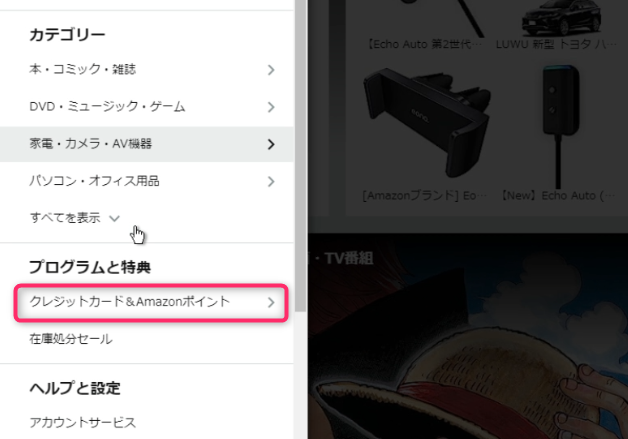
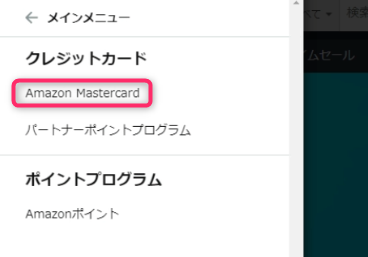
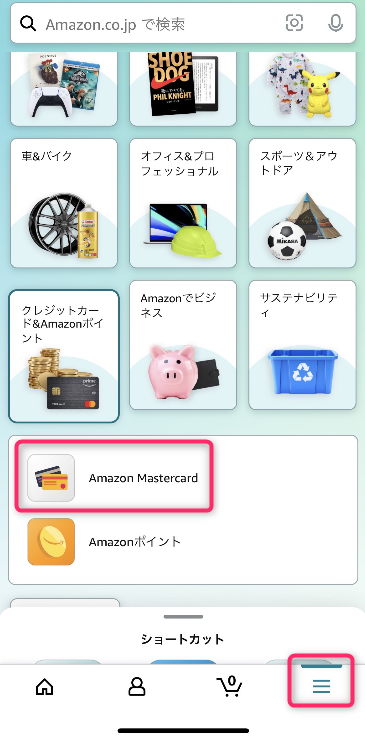

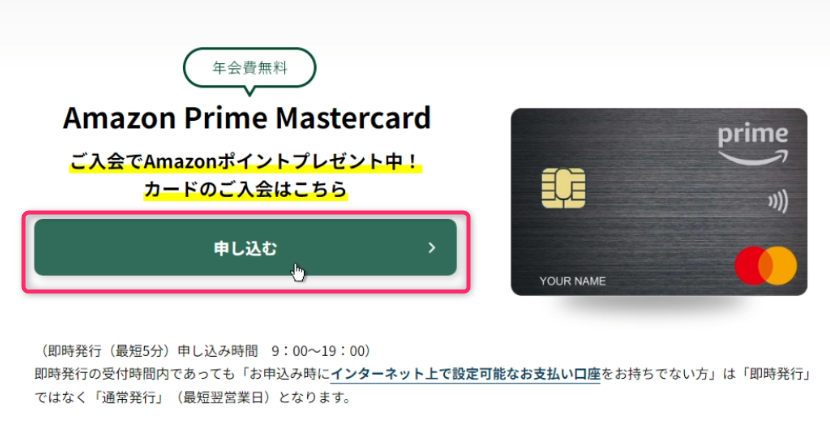
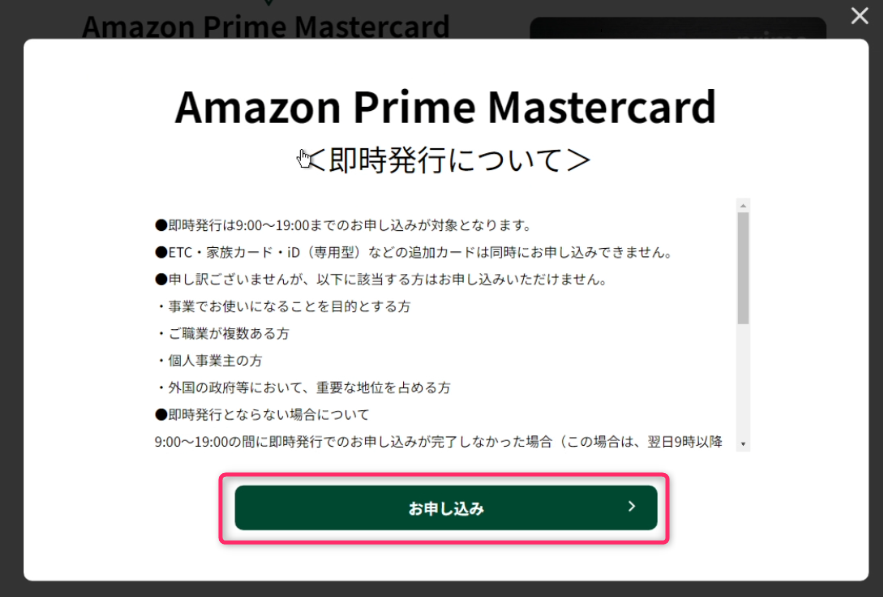
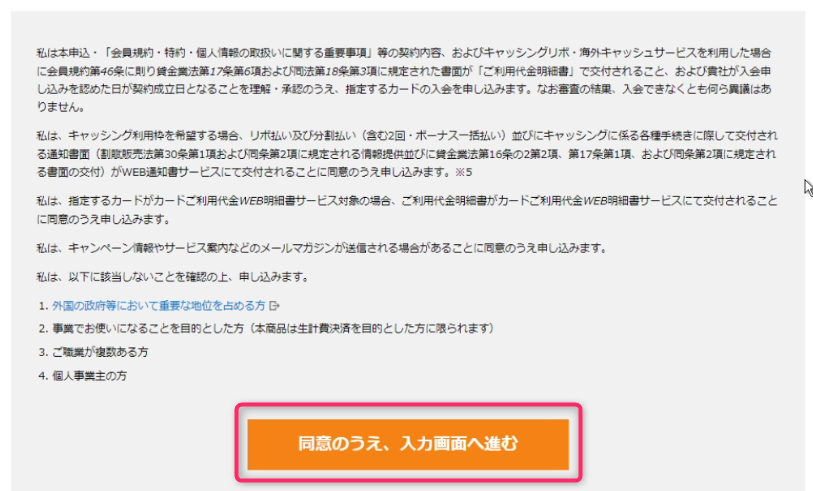
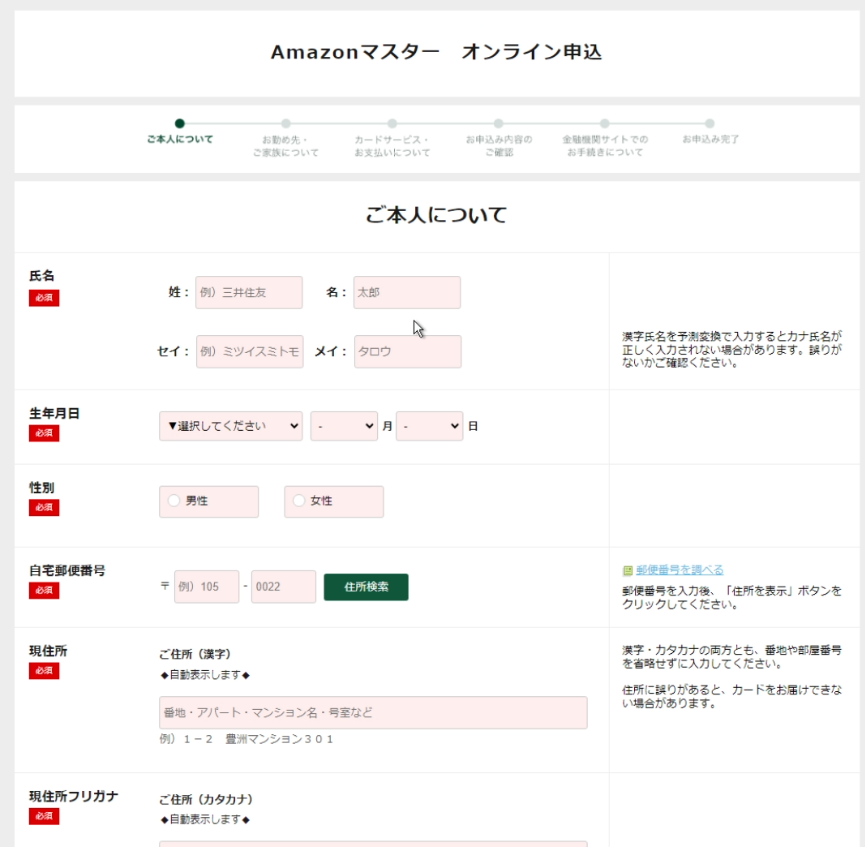
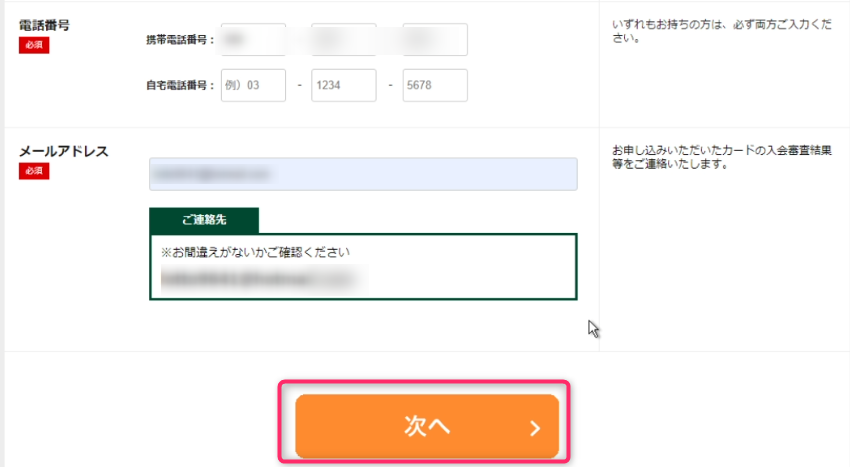
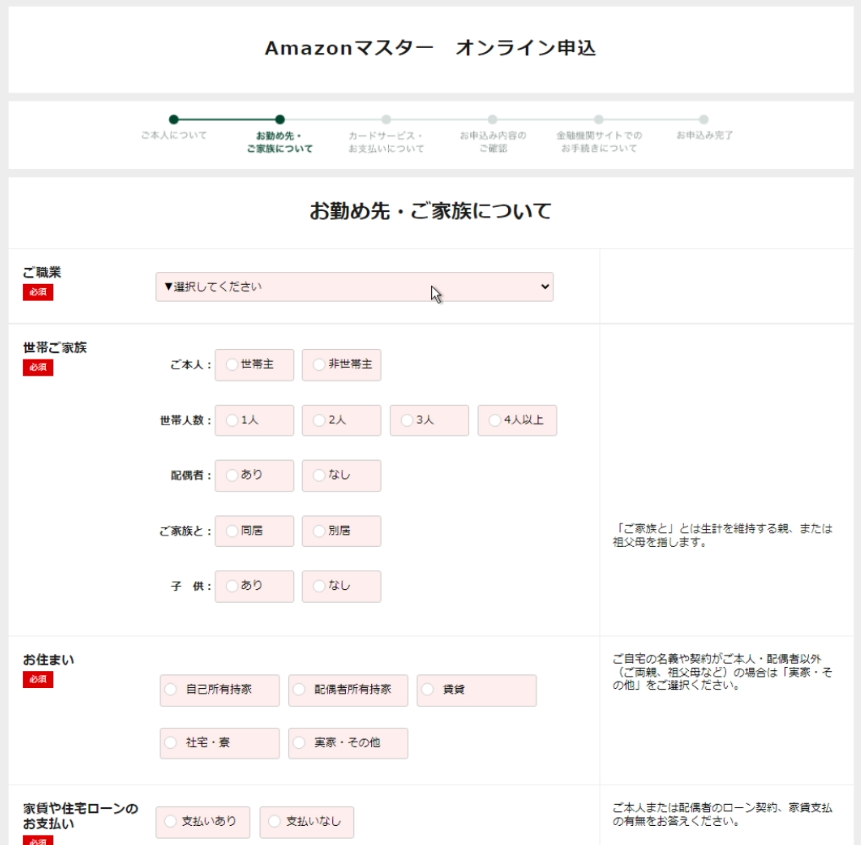

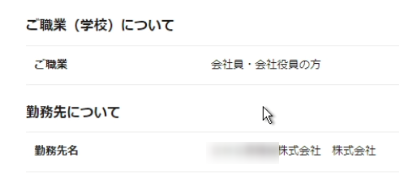
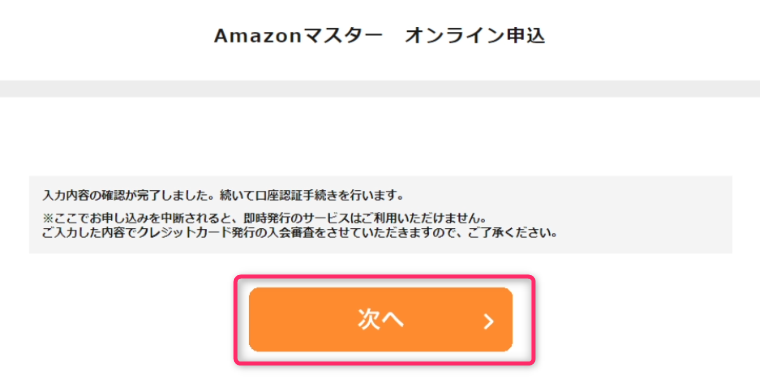
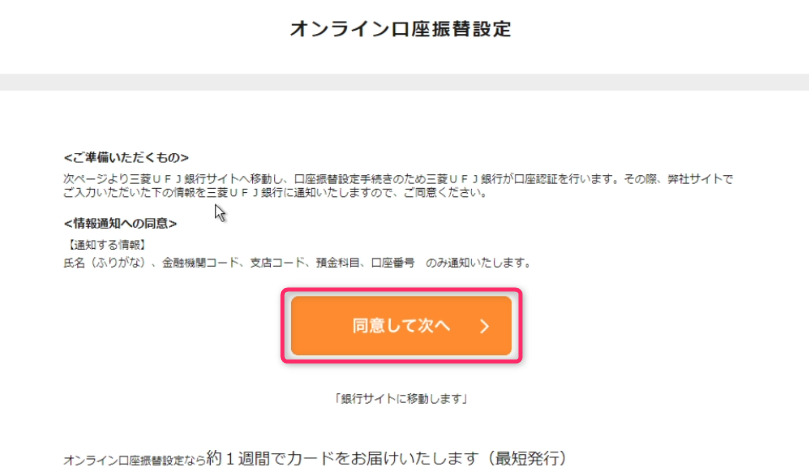
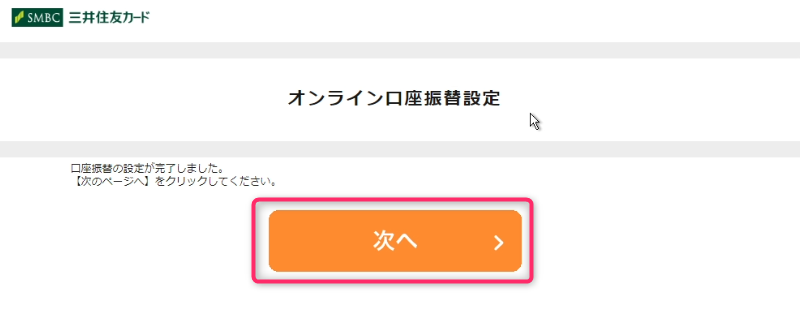
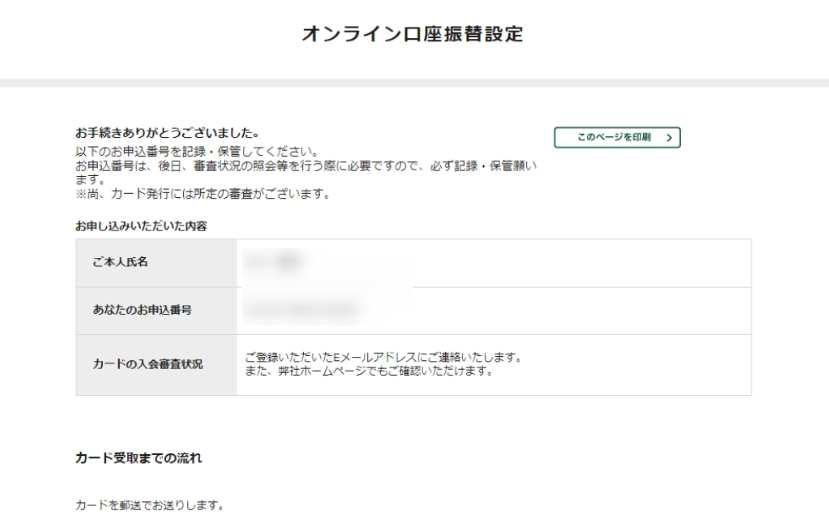
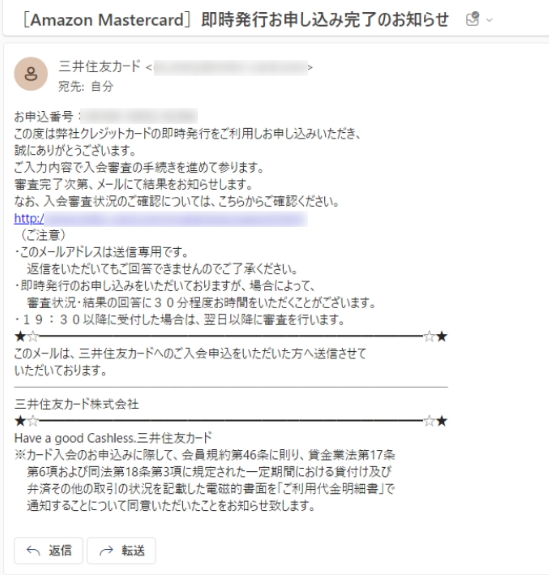
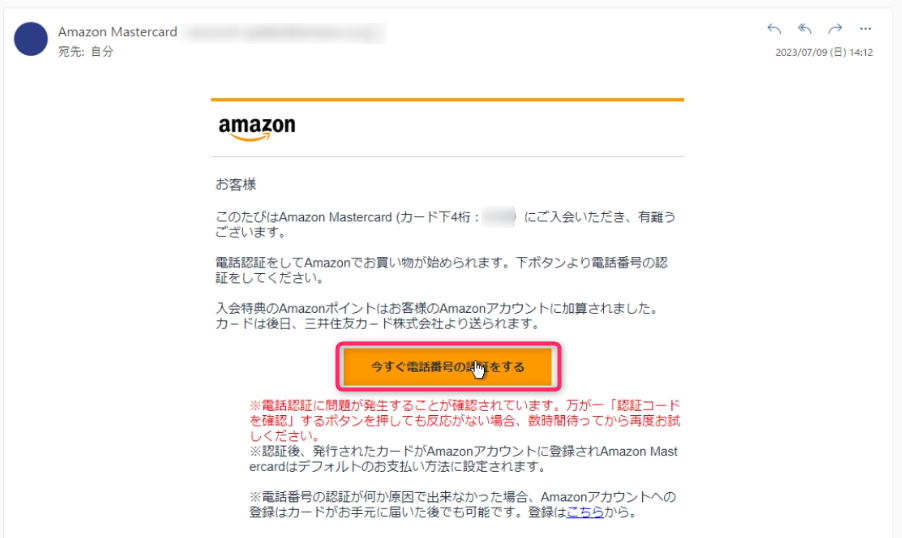
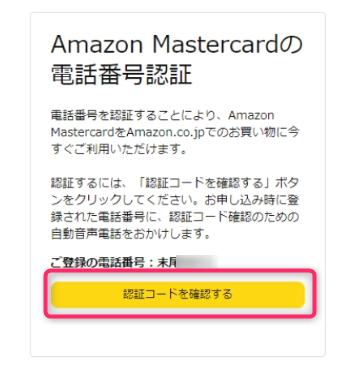
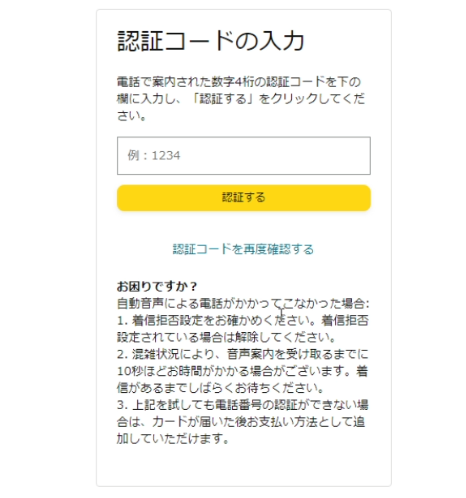
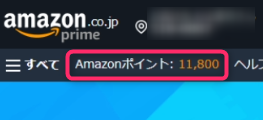





コメント